Scratch 2.0 là một gợi ý lý tưởng cho các bậc phụ huynh khi đang tìm kiếm một phần mềm lập trình để con trẻ bắt đầu tìm hiểu. Đặc biệt khi vừa bước chân vào thế giới ngôn ngữ lập trình đầy mới mẻ, hấp dẫn này. Trong quá trình học tập, các bé được tự do sáng tạo, bổ sung thêm nhiều kỹ năng mới lạ này.
Hãy cùng Hoamitech.com tìm hiểu về phần mềm Scratch 2.0 – tính năng, cách cài đặt và hướng dẫn sử dụng trong bài viết dưới đây nhé!
Nội Dung Chính
Giới thiệu phần mềm lập trình Scratch 2.0
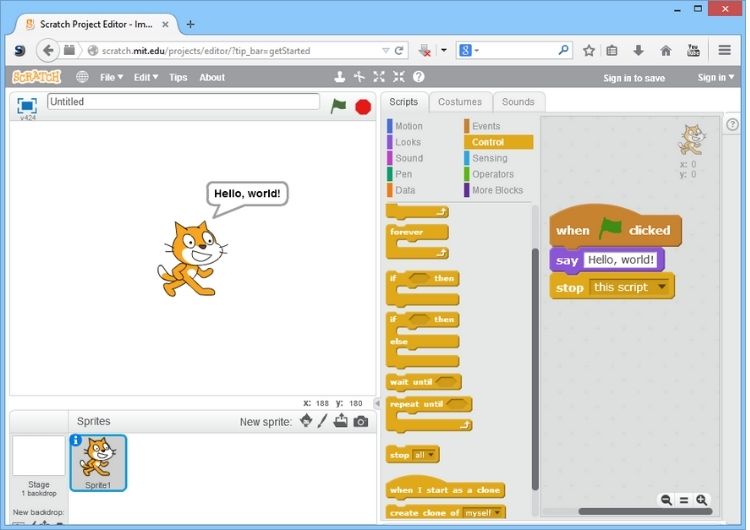
Scratch là ngôn ngữ lập trình cho trẻ em từ 8 – 16 tuổi. Scratch được nghiên cứu và phát triển bởi nhóm Lifelong Kindergarten thuộc trung tâm Media Lab của Viện công nghệ Massachusetts (Massachusetts Institute of Technology – MIT), Mỹ.
Scratch là ngôn ngữ lập trình được thiết kế riêng dành cho trẻ em. Được phát triển theo hướng trực quan với giao diện đồ họa sống động. Nhằm tạo ra sản phẩm ngay trong quá trình học nhưng vẫn đảm bảo được tính logic cũng như kiến thức căn bản về lập trình.
Theo dữ liệu chính thức từ nhóm phát triển, dự án được khởi động từ năm 2003 đến ngày 8 tháng 01 năm 2007 thì phiên bản Scratch 1.0 được chính thức phát hành. Sau đó lần lượt là các phiên bản Scratch 1.1 (5/2007), phiên bản Scratch 1.2 (12/2007), phiên bản Scratch 1.3 (9/2008), phiên bản Scratch 1.4 (7/2009) và phiên bản Scratch 2.0 được phát hành chính thức ngày 9 tháng 5 năm 2013. Nếu so với phiên bản 1.4 thì phiên bản Scratch 2.0 là sự cải tiến vượt bậc cả về hình thức và tính năng sử dụng. Đây cũng là phiên bản được đông đảo người dùng đón nhận.
Ưu điểm và lợi ích của phần mềm Scratch 2.0
Ưu điểm
- Lập trình Scratch là phần mềm ứng dụng được viết riêng cho trẻ em. Trong đó, việc “viết” câu lệnh sẽ được thực hiện bằng hành động “kéo thả” rất trực quan , dễ học.
- Tạo sản phẩm liền tay: Học xong có thể tạo ra ngay sản phẩm của riêng mình.
- Các quốc gia tiên tiến trên thế giới hiện đã áp dụng ngôn ngữ lập trình Scratch vào giảng dạy tại trường học cho học sinh từ cấp Tiểu học. Điều này chứng minh được giá trị Scratch mang lại hiệu quả cho sự phát triển của trẻ em.
- Ngôn ngữ lập trình Scratch có thể sử dụng miễn phí và chia sẻ rộng rãi trong cộng đồng.
- Ngôn ngữ lập trình Scratch cho phép tạo ra các nhân vật hoạt hình, trò chơi, sách điện tử, trò chơi,… Thích hợp sử dụng trong việc giúp trẻ tiếp cận và làm quen với lập trình từ nhỏ.
Lợi ích ngôn ngữ lập trình Scratch 2.0 mang lại
- Một trong những ưu điểm lớn nhất lập trình Scratch mang lại là khuyến khích sự sáng tạo và tư duy logic cho trẻ thông qua việc tìm kiếm, thiết lập, sản xuất ra sản phẩm trên phần mềm.
- Sau khi nhận được đề bài, các em sẽ tự tìm các chọn lựa các khối màu, nhóm lại, kéo, thả để thu được đáp án đúng. Thêm vào đó, trẻ được phép tự do sáng tạo thêm âm thanh, chuyển động cho sản phẩm của mình góp phần phát triển khả năng tư duy sáng tạo.
Link tải phần mềm Scratch 2.0 các phiên bản miễn phí
- Link tải phần mềm: Scratch 2.0 cho Windows
- Link tải phần mềm: Scratch 2.0 cho Macbook
Hướng dẫn cài đặt Scratch 2.0 chi tiết
Bước 1: Sau khi tải về, file sẽ có dạng như sau. Bạn nhấp đúp vào File để tiến hành cài đặt.
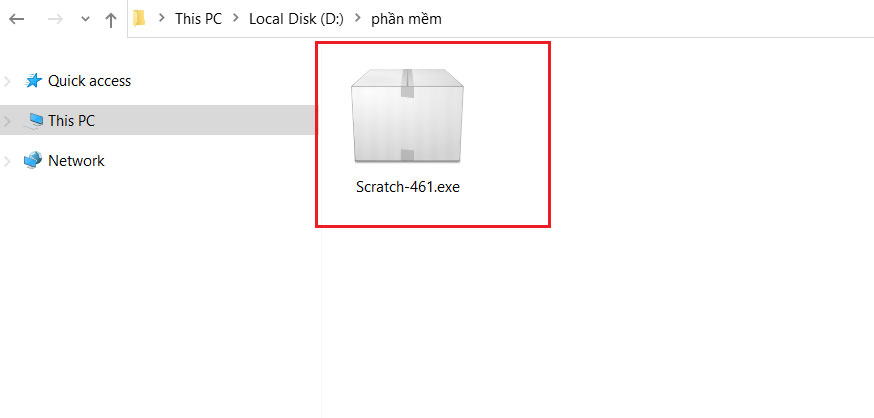
Bước 2: Chọn Run để tiếp tục cài đặt
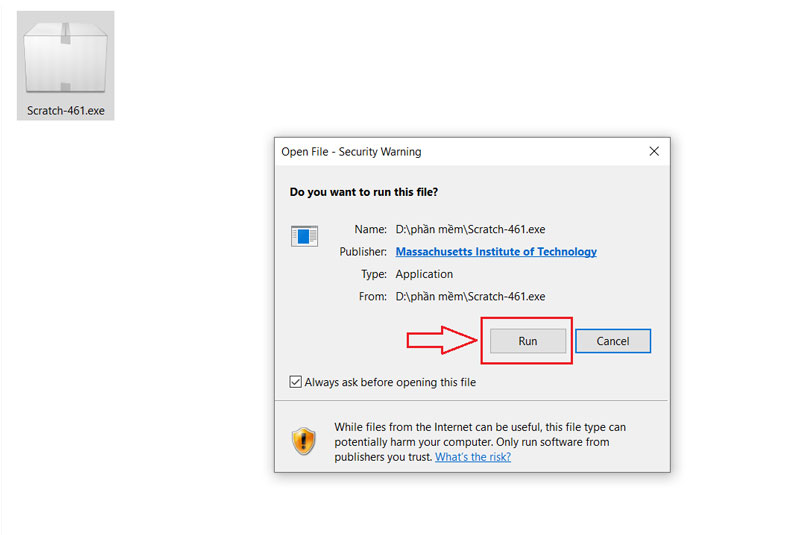
Bước 3: File cài đặt hiện ra bạn hãy bấm Continue để tiếp tục. Nếu muốn thay đổi thư mục cài đặt hãy bấm vào biểu tượng thư mục ở cạnh vị trí cài đặt.
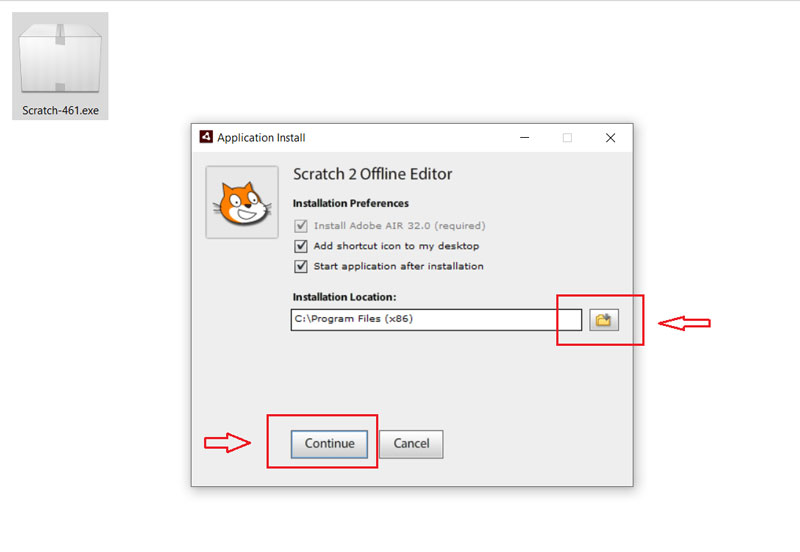
Đọc điều khoản của nhà sản xuất và bấm I Agree để tiếp tục
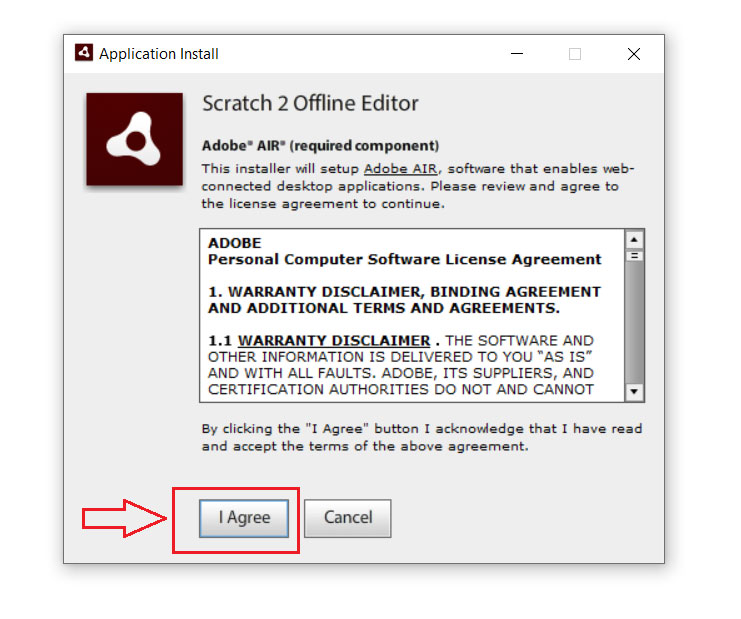
Chờ một chút để quá trình cài đặt Scratch diễn ra.
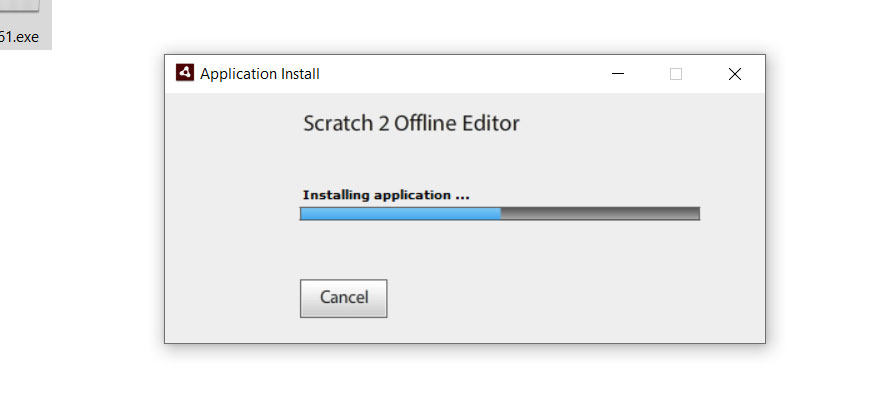
Sau khi phần mềm load file đầu tiên sẽ hiện ra như dưới đây. Bạn bấm No, thanks để thực hiện.
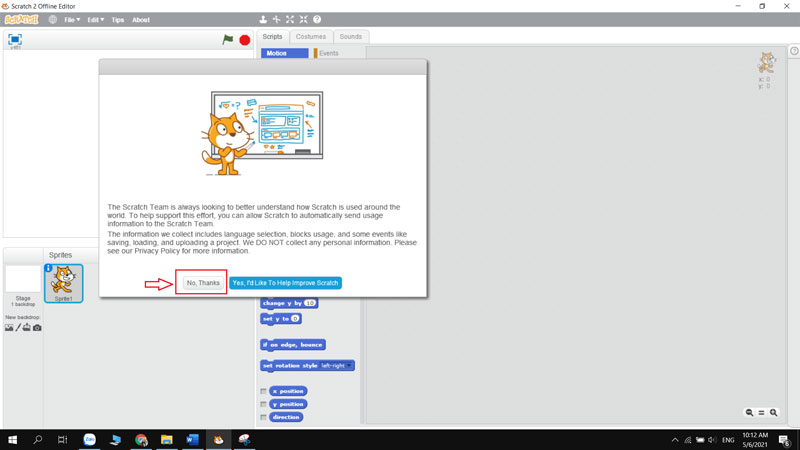
Hướng dẫn sử dụng Scratch 2.0
Khi mới làm quen với phần mềm Scratch, chúng ta có thể chia giao diện Scratch thành 10 khu vực khác nhau để dễ dàng khai thác và sử dụng. Mỗi khu vực có những nhiệm vụ và chức năng riêng.
Menu Bar của Scratch
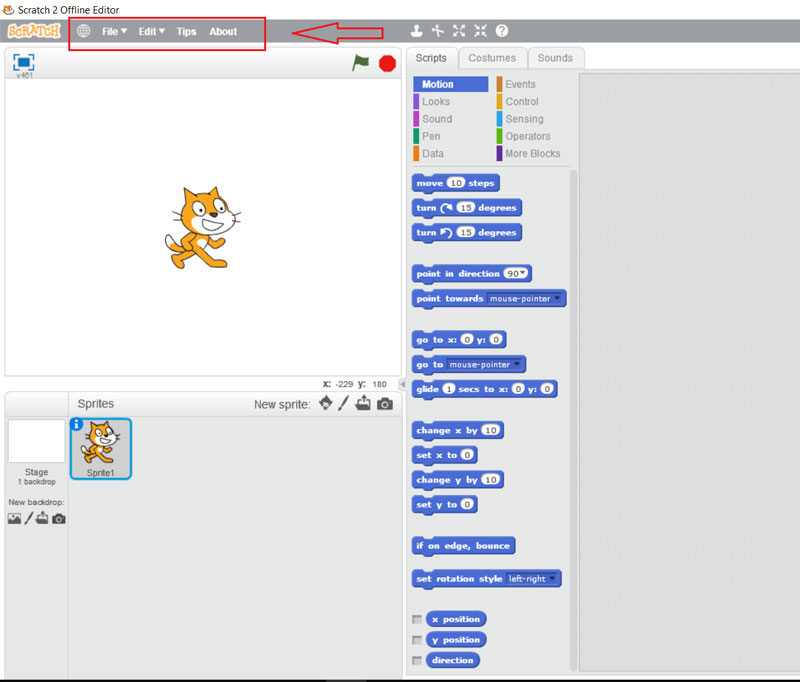
Giống như bao phần mềm khác, Scratch 2.0 cũng có một thanh thực đơn với các chức năng giúp người dùng cá nhân hóa một số tính năng của phần mềm như:
- Thay đổi ngôn ngữ sang Tiếng Việt,
- Mở một file đang làm dở hoặc lưu lại file đang làm bằng nút Save/Open,
- Thay đổi kích thước sân khấu bằng công cụ Small stage layout trong menu Edit.
Stage
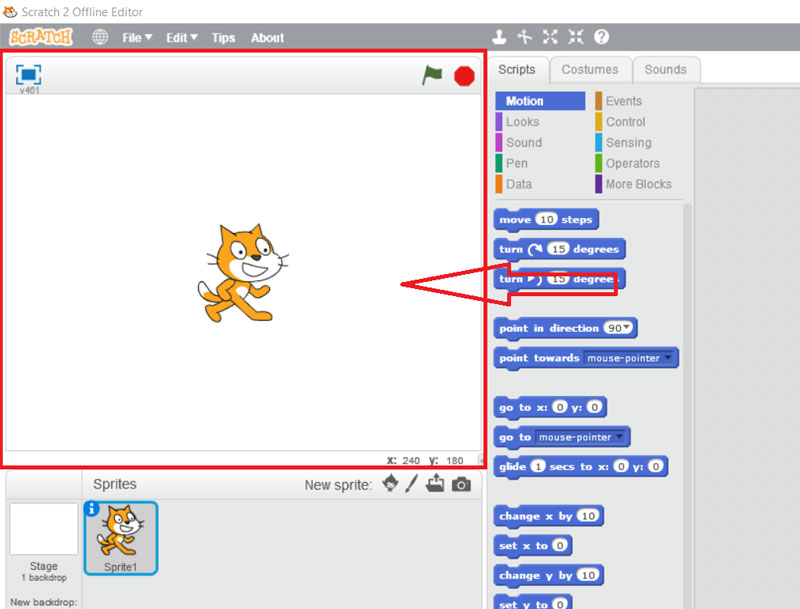
Phần này được gọi là sân khấu hiển thị kết quả đầu ra trong khi lập trình. Đó cũng là nơi giúp người dùng tương tác với những sản phẩm do mình tạo ra, sân khấu là nơi biểu diễn của các đối tượng, hiển thị các loại ảnh nền khác nhau, các hiệu ứng đồ họa khác nhau…
Block
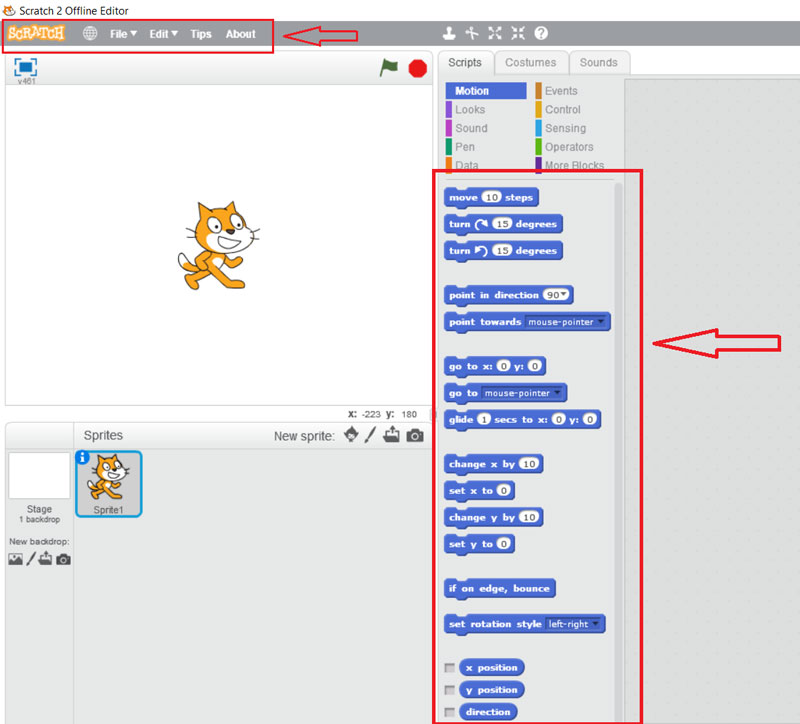
Đây là cột quản lý khối lệnh, mọi khối lệnh trong Scratch 2.0 được lưu trữ và phân loại vào trong các thư mục khác nhau mà chúng ta sẽ gọi là nhóm lệnh. Mỗi nhóm lệnh được gắn liền với một màu sắc riêng để người dùng nhận biết.
Script
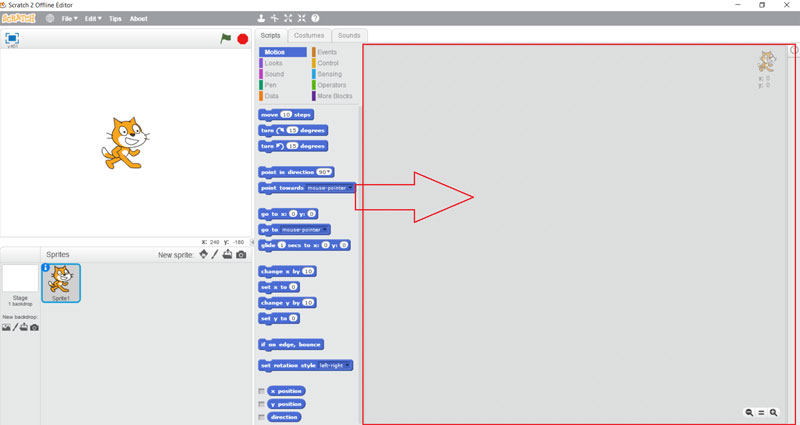
Khu vực dùng để xây dựng lên kịch bản (Script), là khu vực được dùng để lập trình các khối lệnh khác nhau hoặc gọi là lắp ghép các khối lệnh khác nhau. Nhằm điều khiển đối tượng trên vùng Stage (Sân khấu).
Sprite
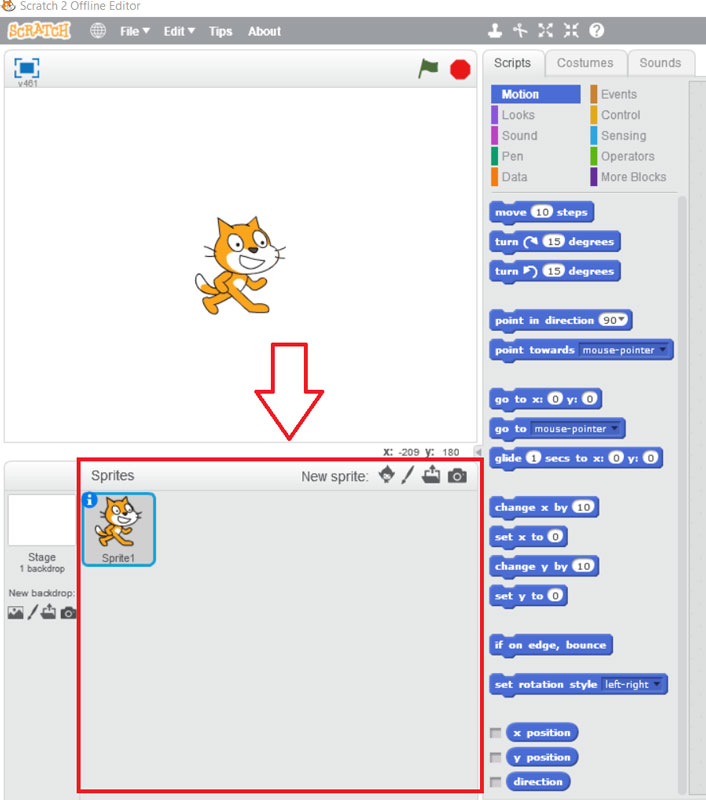
Đây là khu vực quản lý đối tượng, một dự án sẽ có ít nhất một đối tượng, tất cả các đối tượng đều được quản lý trong khu vực này. Các biểu tượng nhỏ ở mục New Sprite sẽ giúp bạn chỉnh sửa và xử lý đối tượng.
Backdrop/Background
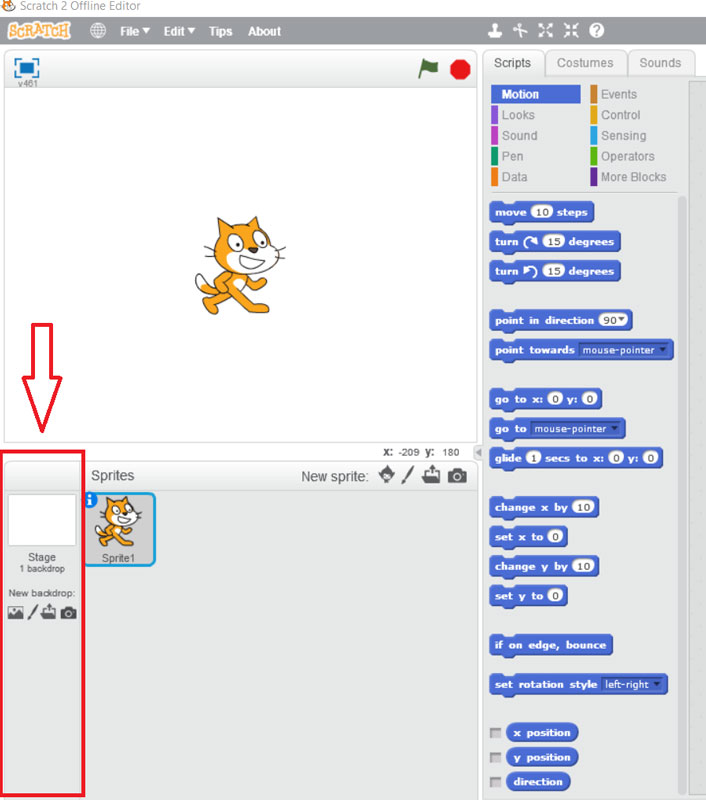
Backdrop là khu vực quản lý, chỉnh sửa hoặc thêm mới cho các ảnh nền hiển thị trên sân khấu (stage). Lưu ý đối với Backdrop các bạn cũng có thể xây dựng thêm những kịch bản riêng cho nó.
Thanh công cụ
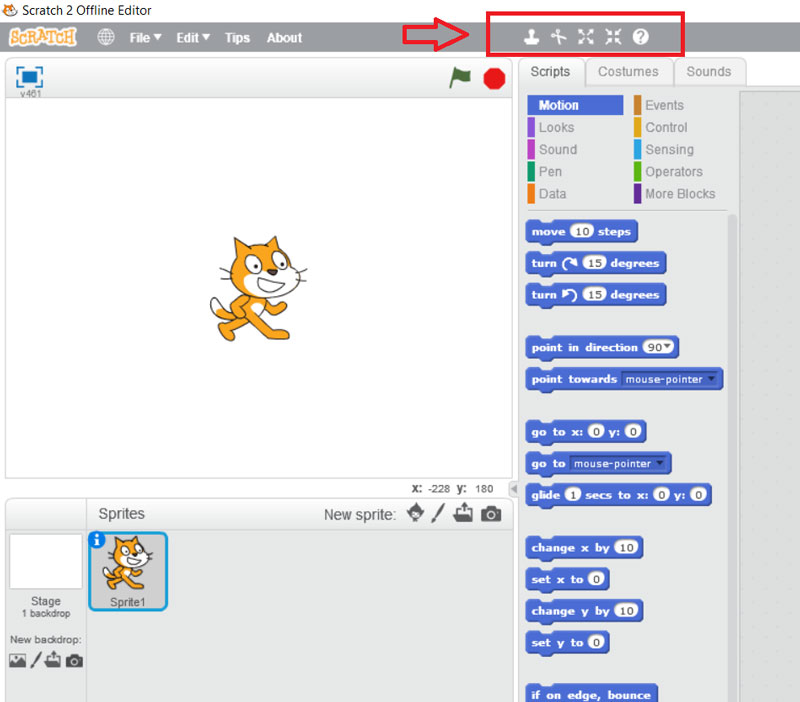
Bạn sẽ có một số công cụ dùng để tác động vào đối tượng hoặc khối lệnh như phóng to, thu nhỏ, sao chép, xóa đối tượng và trợ giúp nhanh…
Tips
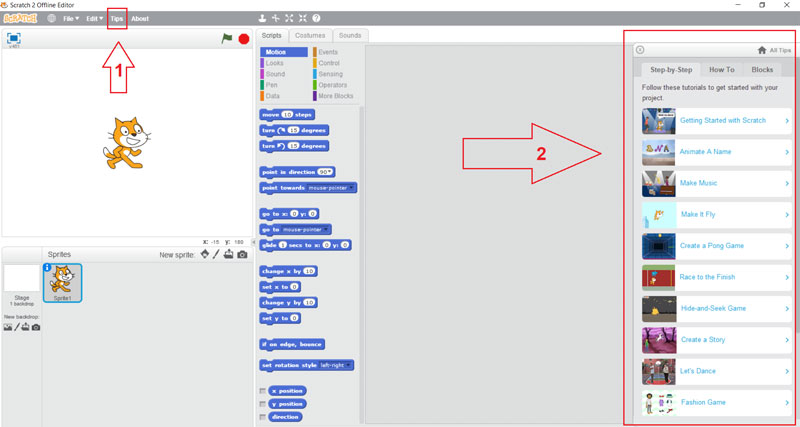
Công cụ này sẽ trợ giúp người dùng với từng bài hướng dẫn khác nhau trong quá trình sử dụng Scratch. Đây là một khu vực ẩn, muốn sử dụng tính năng này bạn hãy bấm vào nút Tips trên thanh menu bar.
Costume
Bấm vào nút Costumes bên cạnh nút Scripts và bạn sẽ tìm thấy một số công cụ chỉnh sửa đồ họa với một số tools chỉnh sửa ảnh đơn giản. Ngoài ra mọi chỉnh sửa đồ họa của bạn lên đối tượng trong mục này cũng sẽ hiện lên ở sân khấu.
Thêm nữa khi bấm chuột phải vào từng đối tượng trong đây, bạn sẽ được chọn một số tùy chọn như:
- Duplicates: Sao chép hình dạng đối tượng.
- Delete: Xóa hình dạng đối tượng.
- Save to local file: Trích xuất hình dạng đối tượng theo định dạng PNG hoặc SVG.
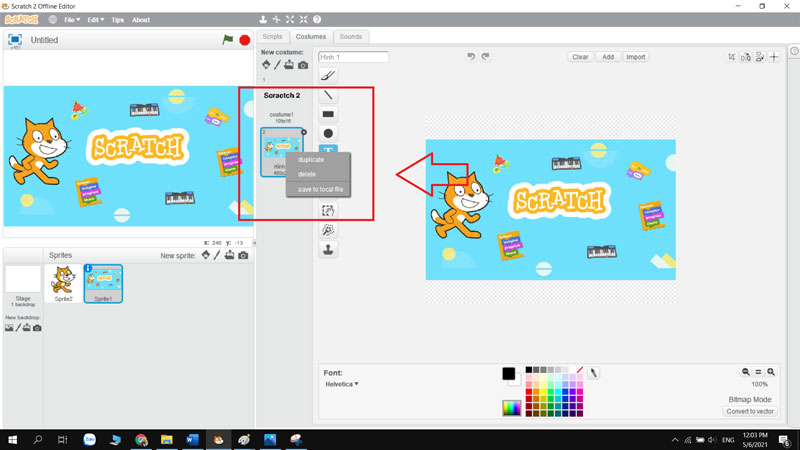
Xử lý âm thanh
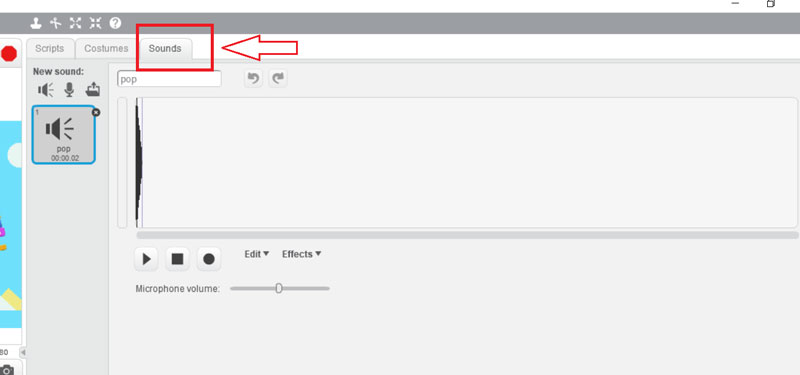
Tab Sound trong đây sẽ giúp người dùng chỉnh sửa và xử lý các file âm thanh được tích hợp sẵn vào trong các dự án khi thiết kế. Tuy có giao diện đơn giản nhưng tab Sound trong Scratch 2.0 có đầy đủ tính năng cần thiết khi chúng ta muốn xử lý bất kỳ file âm thanh nào đó.
Mục New Sound sẽ cho phép bạn tạo mới một file âm thanh được ghi từ Headphone, hoặc nhập file âm thanh từ thư viện. Hoặc nhập file nhạc MP3 hoặc WAV từ máy tính. Bên cạnh là dòng đặt tên file đối tượng âm thanh ở cột bên dưới New Sound.
Ở dưới khung hiển thị sóng âm thanh là các công cụ như:
- Nghe thử âm thanh,
- Dừng hẳn hoặc ghi âm,
- Nút điều chỉnh âm lượng
- Chỉnh sửa hiệu ứng âm thanh.
Kết luận
Trên đây là những thông tin về Scratch 2.0 mà Hoamitech.com muốn chia sẻ đến bạn đọc. Hy vọng sẽ giúp các bé dễ dàng tiếp cận và làm quen với lập trình. Hãy để lại bình luận bên dưới nếu trong quá trình thao tác gặp phải vấn đề cần được hỗ trợ. Và đừng quên chia sẻ nếu cảm thấy bài viết này hữu ích nhé! Chúc các bạn thành công!




![Download KMService Free [hienthinam] – Tool Kích Hoạt Office Tốt Nhất](https://hoamitech.com/wp-content/uploads/2022/04/download-kmservice-120x86.jpg)








